Làm cách nào để in lịch Outlook mà không có chi tiết cuộc hẹn riêng?
Trong Outlook, thông thường, bạn có thể in Lịch cả tháng bao gồm chi tiết về các cuộc hẹn riêng tư hiển thị trên bản in Lịch của bạn. Nhưng nếu bạn muốn ẩn cuộc hẹn riêng tư khi in lịch, bạn có thể đặt một tùy chọn trong hộp thoại Tùy chọn in. . Hãy theo dõi bài hướng dẫn dưới đây để biết thêm chi tiết.
In lịch Outlook mà không có chi tiết cuộc hẹn riêng tư
- Gửi email tự động với Auto CC / BCC, Tự động chuyển tiếp theo quy định; gửi Tự động trả lời (Vắng mặt) mà không cần máy chủ trao đổi...
- Nhận lời nhắc như Cảnh báo BCC khi trả lời tất cả khi bạn đang ở trong danh sách BCC và Nhắc nhở khi thiếu tệp đính kèm để quên các tệp đính kèm...
- Cải thiện hiệu quả email với Trả lời (Tất cả) kèm tệp đính kèm, Tự động thêm lời chào hoặc ngày và giờ vào chữ ký hoặc chủ đề, Trả lời nhiều emailhữu ích. Cảm ơn !
- Hợp lý hóa việc gửi email với Thu hồi email, Công cụ đính kèm (Nén tất cả, Tự động lưu tất cả...), Loại bỏ các bản saovà Báo cáo nhanhhữu ích. Cảm ơn !
 In lịch Outlook mà không có chi tiết cuộc hẹn riêng tư
In lịch Outlook mà không có chi tiết cuộc hẹn riêng tư
Bạn có thể in lịch Outlook mà không có chi tiết cuộc hẹn riêng tư như sau.
1. bên trong Xem Lịch xem, mở lịch mà bạn muốn in.
2. Vui lòng nhấp vào Tập tin > In > Tùy chọn in. Xem ảnh chụp màn hình:
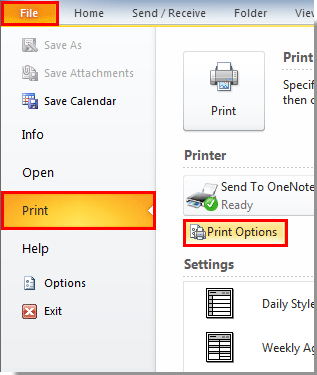
Nếu bạn đang sử dụng Outlook 2007, vui lòng nhấp vào Tập tin > In.
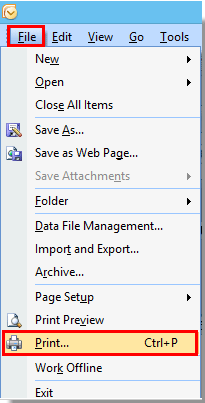
3. bên trong In hộp thoại, vui lòng chuyển đến Những trang được in và sau đó kiểm tra Ẩn chi tiết các cuộc hẹn riêng tư cái hộp. Và nhấp vào In cái nút. Xem ảnh chụp màn hình:
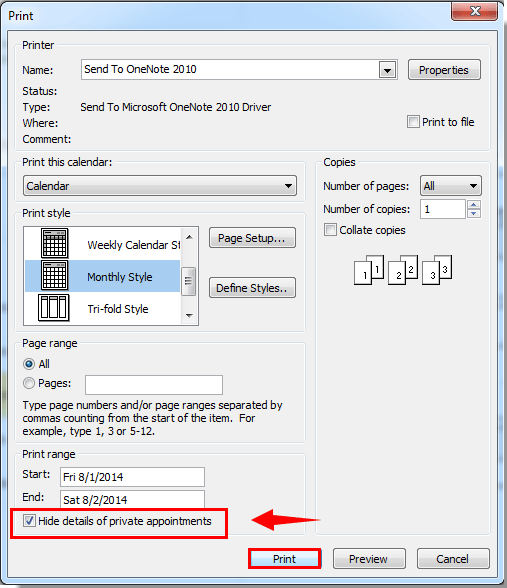
Sau đó, tất cả các cuộc hẹn mà bạn đã đánh dấu là riêng tư sẽ xuất hiện với mô tả là “Cuộc hẹn riêng tư”Trong bản in của Lịch. Xem ảnh chụp màn hình:
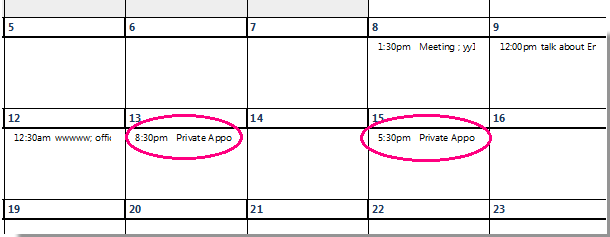
Công cụ năng suất văn phòng tốt nhất
Kutools cho Outlook - Hơn 100 tính năng mạnh mẽ để tăng cường Outlook của bạn
📧 Tự động hoá email: Vắng Mặt (Có sẵn cho POP và IMAP) / Lên lịch gửi email / Tự động CC/BCC theo quy định khi gửi Email / Tự động chuyển tiếp (Quy tắc nâng cao) / Tự động thêm lời chào / Tự động chia email nhiều người nhận thành các tin nhắn riêng lẻ hữu ích. Cảm ơn !
📨 Quản lý email: Dễ dàng thu hồi email / Chặn email lừa đảo theo chủ đề và những người khác / Xóa các email trùng lặp / Tìm Kiếm Nâng Cao / Hợp nhất các thư mục hữu ích. Cảm ơn !
📁 Tệp đính kèm chuyên nghiệp: Lưu hàng loạt / Tách hàng loạt / Nén hàng loạt / Tự động lưu / Tự động tách / Tự động nén hữu ích. Cảm ơn !
🌟 Giao diện ma thuật: 😊Thêm nhiều biểu tượng cảm xúc đẹp và thú vị hơn / Tăng năng suất Outlook của bạn với chế độ xem theo thẻ / Thu nhỏ Outlook thay vì đóng hữu ích. Cảm ơn !
👍 Kỳ quan chỉ bằng một cú nhấp chuột: Trả lời tất cả bằng tệp đính kèm đến / Email chống lừa đảo / 🕘Hiển thị múi giờ của người gửi hữu ích. Cảm ơn !
👩🏼🤝👩🏻 Danh bạ & Lịch: Thêm hàng loạt liên hệ từ các email đã chọn / Chia nhóm liên hệ thành các nhóm riêng lẻ / Xóa lời nhắc sinh nhật hữu ích. Cảm ơn !
Trên 100 tính năng Chờ đợi sự khám phá của bạn! Bấm vào đây để khám phá thêm.

